
Lesley Fowler
0
4557
159
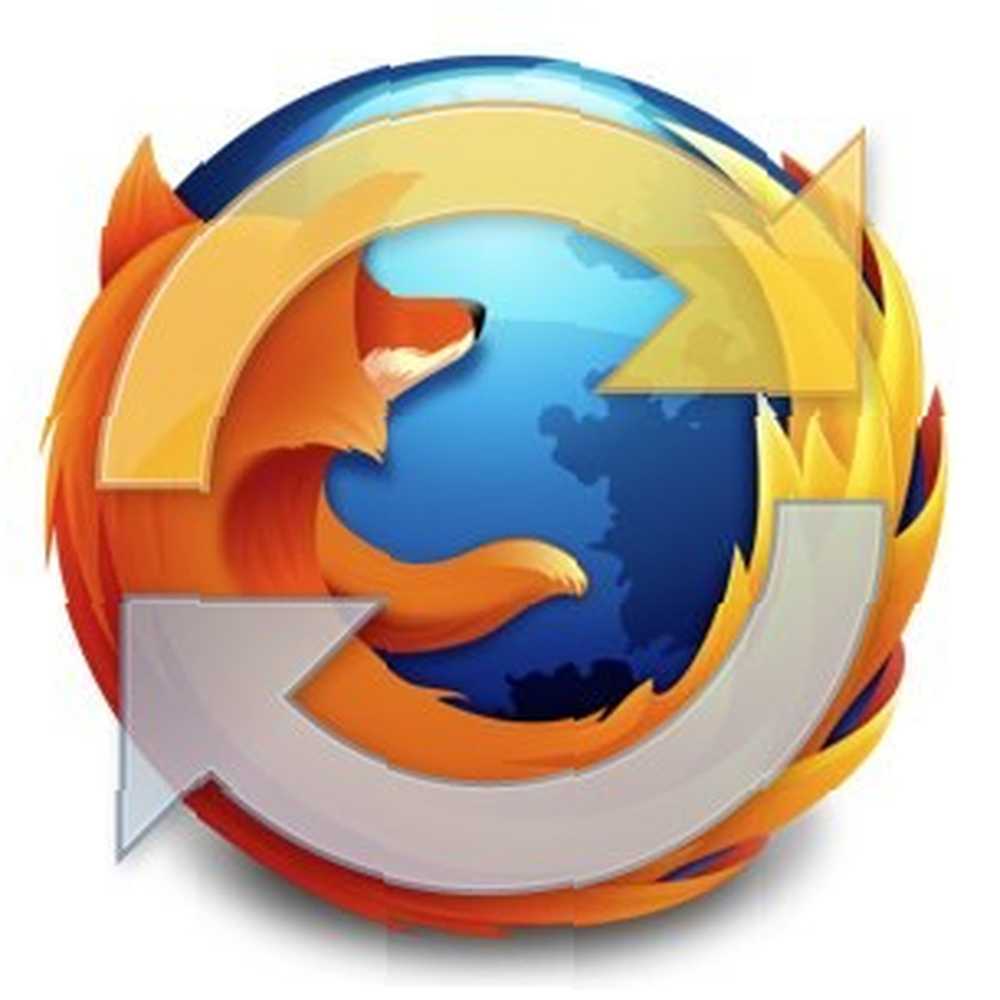 Lo admito, no soy un usuario leal de Firefox. Dejé de usarlo hace mucho tiempo ya que constantemente acaparaba y ralentizaba mi sistema. Pero eso está a punto de cambiar. Después de un año desde que se lanzó la última versión principal, Mozilla lanzó Firefox 4 con la promesa de una experiencia de navegación más ligera y rápida.
Lo admito, no soy un usuario leal de Firefox. Dejé de usarlo hace mucho tiempo ya que constantemente acaparaba y ralentizaba mi sistema. Pero eso está a punto de cambiar. Después de un año desde que se lanzó la última versión principal, Mozilla lanzó Firefox 4 con la promesa de una experiencia de navegación más ligera y rápida.
Para recuperar los corazones de sus usuarios, la última versión de Fox ofrece muchas mejoras y nuevas características. Una de las nuevas características es “Sincronización de Firefox” lo que ayudará a los usuarios a sincronizar sus marcadores entre computadoras. Si bien la función podría no ser útil para los usuarios con una computadora, aquellos que trabajan con varias computadoras realmente apreciarán esta capacidad.
Configurar el entorno de sincronización
- Para utilizar la función de sincronización, asegúrese de que todas sus computadoras tengan instalado Firefox 4. Si su Firefox sigue siendo la versión anterior, primero debe descargar la última versión.
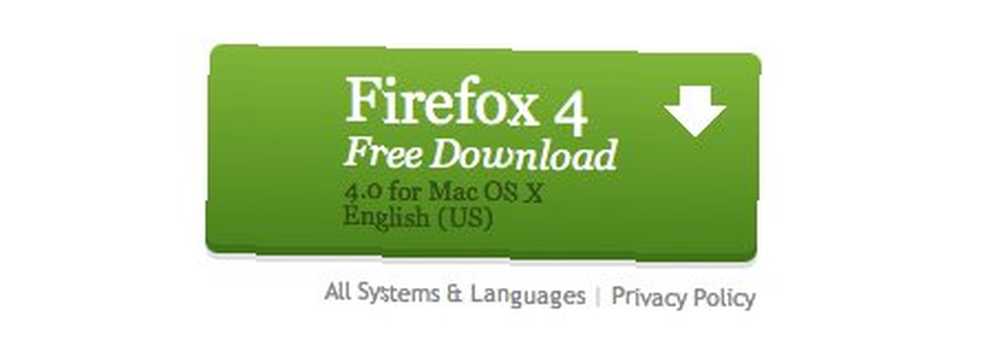
- Después de instalar Firefox 4, ábralo y vaya a “Configurar la sincronización” menú. En la versión para Mac, este menú se encuentra debajo de “Herramientas“; mientras que en la versión de Windows, está bajo el “Firefox” menú.
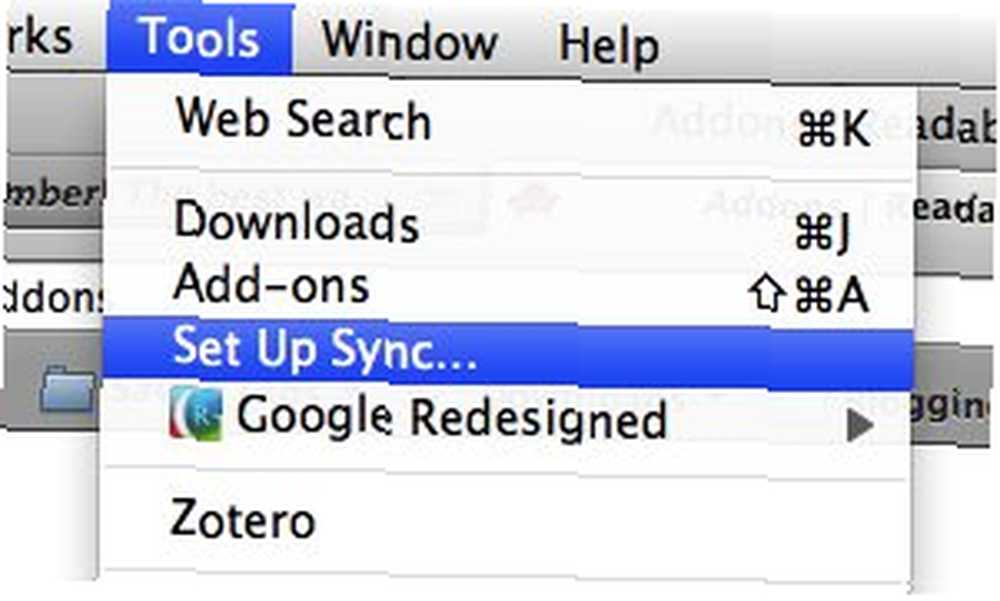
- Puede elegir una de las computadoras para comenzar a configurar su cuenta de Firefox Sync y agregar las otras computadoras a la cuenta más adelante. Haga clic en el “Crea una cuenta nueva” botón en el “Configuración de sincronización de Firefox” ventana.
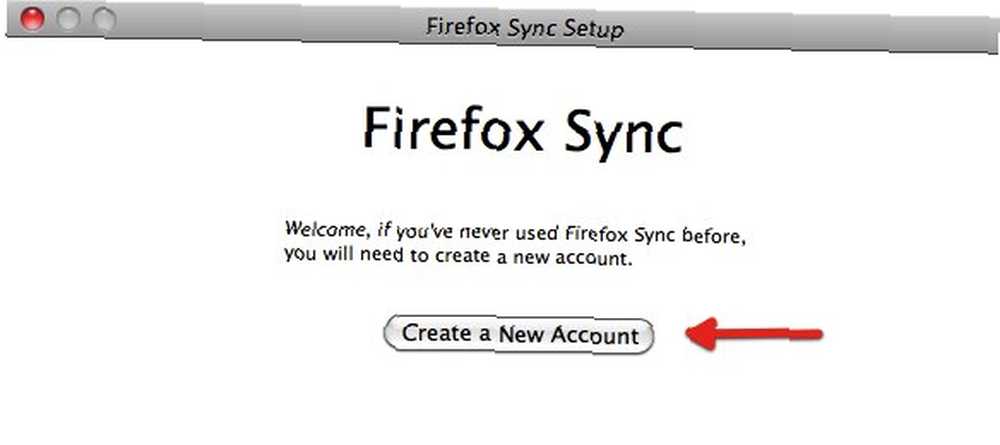
- Continúe ingresando su dirección de correo electrónico y la contraseña elegida en los Detalles de la cuenta.
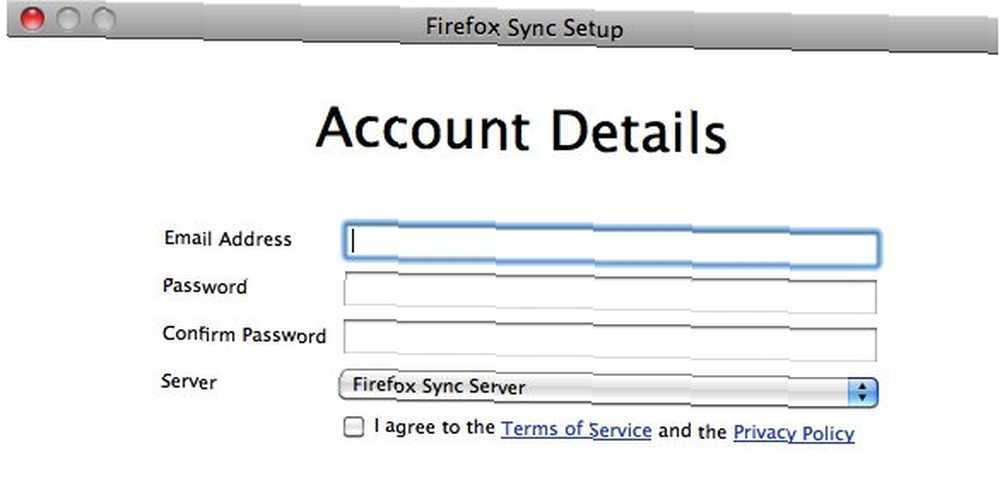
- Obtendrás el “Clave de sincronización”. Utilizará la tecla para configurar y agregar otra computadora a la cuenta de sincronización. Debido a su importancia, es aconsejable guardar la clave y mantenerla segura.
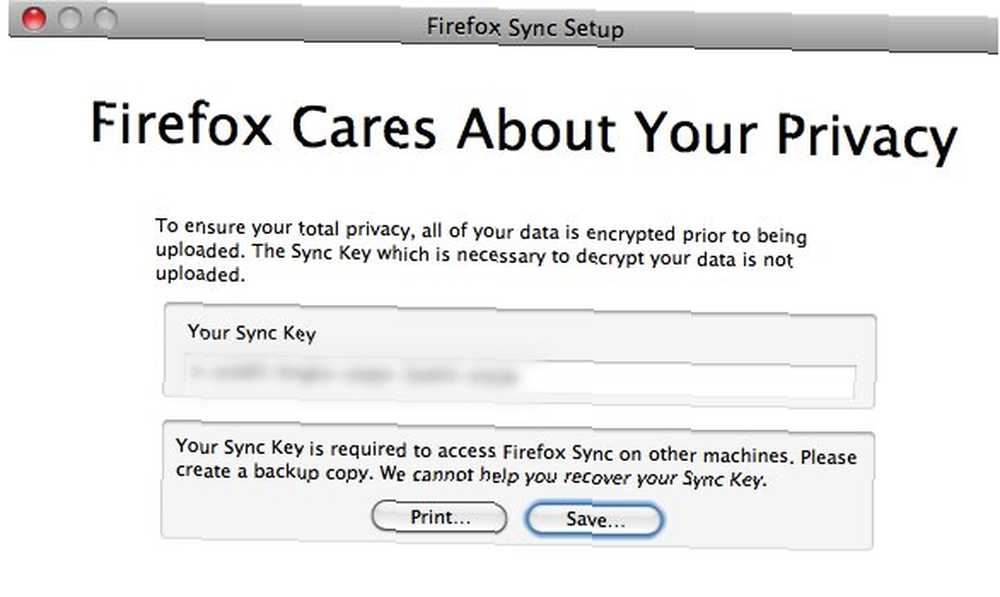
- La clave se guardará como un archivo HTML. Si tiene una cuenta de Dropbox y tiene la aplicación instalada en las otras computadoras que usa, es una buena idea guardar el archivo de clave de sincronización de Firefox en la carpeta de Dropbox para que pueda acceder fácilmente.
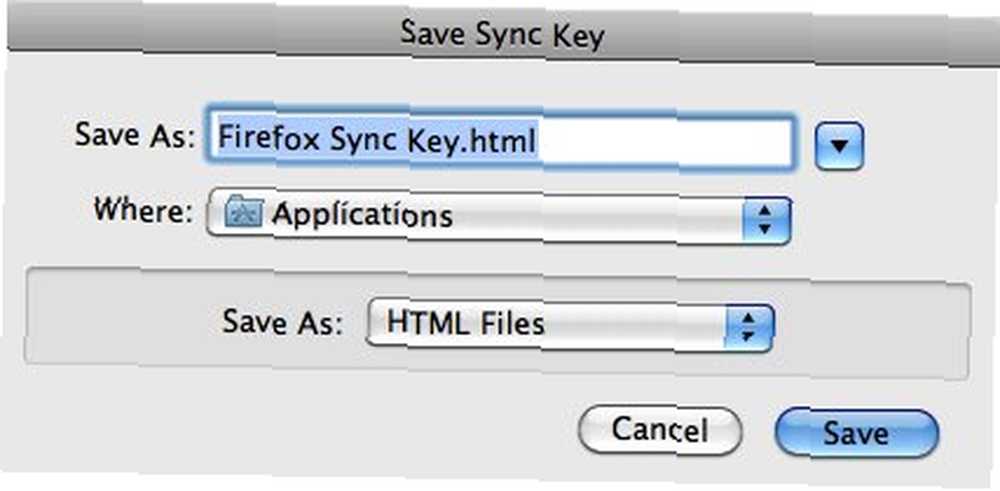
- Ahora el proceso de configuración está completo. Haga clic en el “Hecho” botón para terminar.
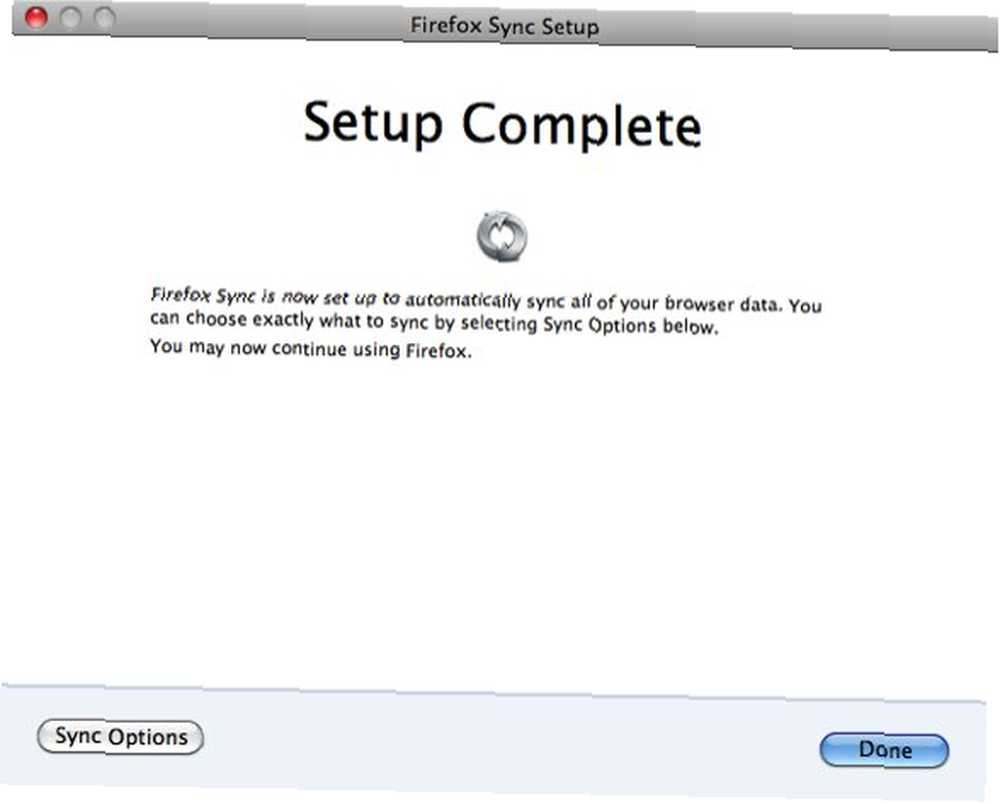
Agregar otros Firefox al sistema
El siguiente paso es agregar otros Firefox en otras computadoras a su cuenta.
- Ve a la “Configurar la sincronización” menú en el otro Firefox e inicie el proceso de configuración nuevamente.
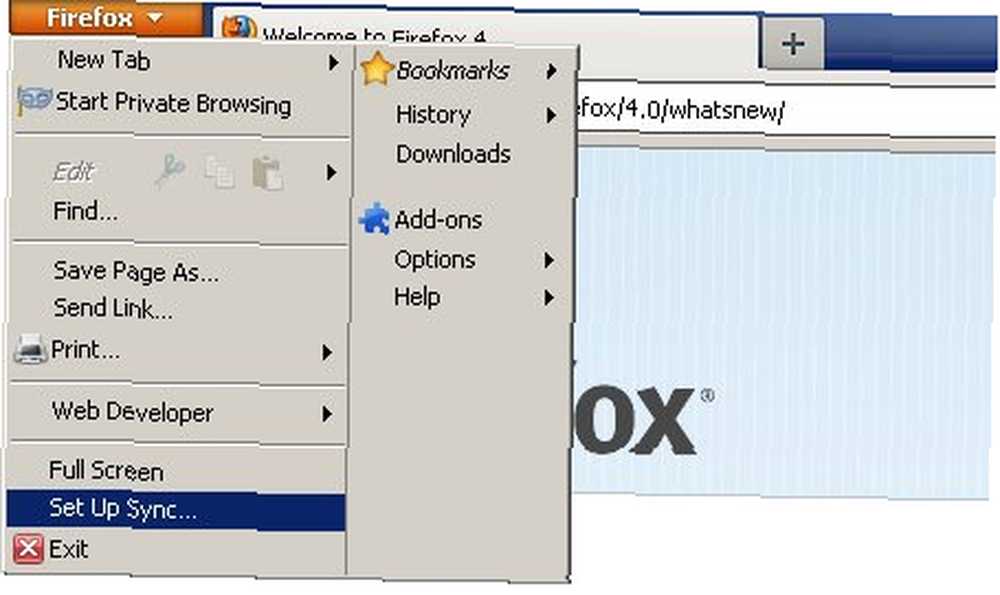
- Pero ahora haz clic en “Conectar” botón en lugar de “Crea una cuenta nueva“.
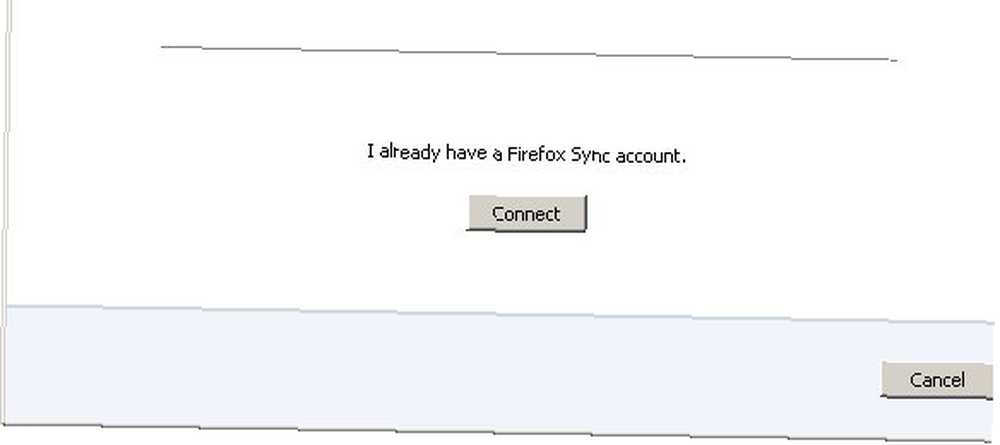
- Ya verás “Agrega un dispositivo” ventana y tendrás tres conjuntos de códigos. Deje esta ventana abierta por un tiempo y regrese a la primera computadora donde configuró la cuenta de sincronización de Firefox.
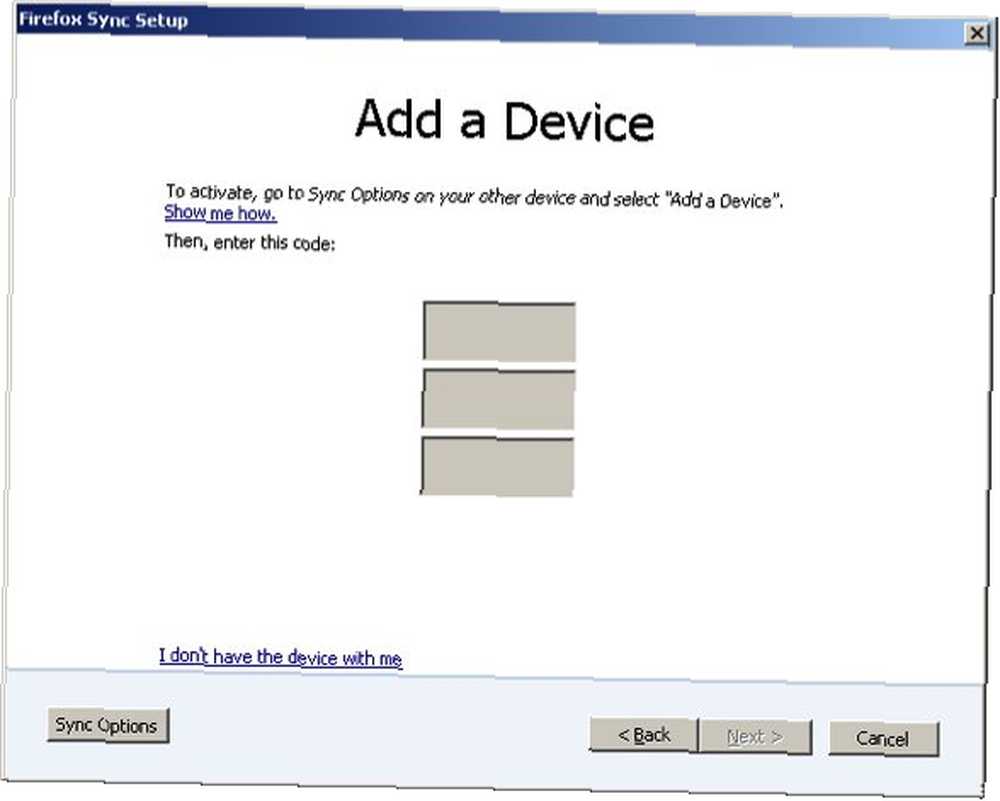
- En la primera computadora, abra “Preferencias” y elige el “Sincronización” lengüeta. Haga clic en el “Agrega un dispositivo” enlace y escriba los tres códigos que obtuvo en el paso anterior.
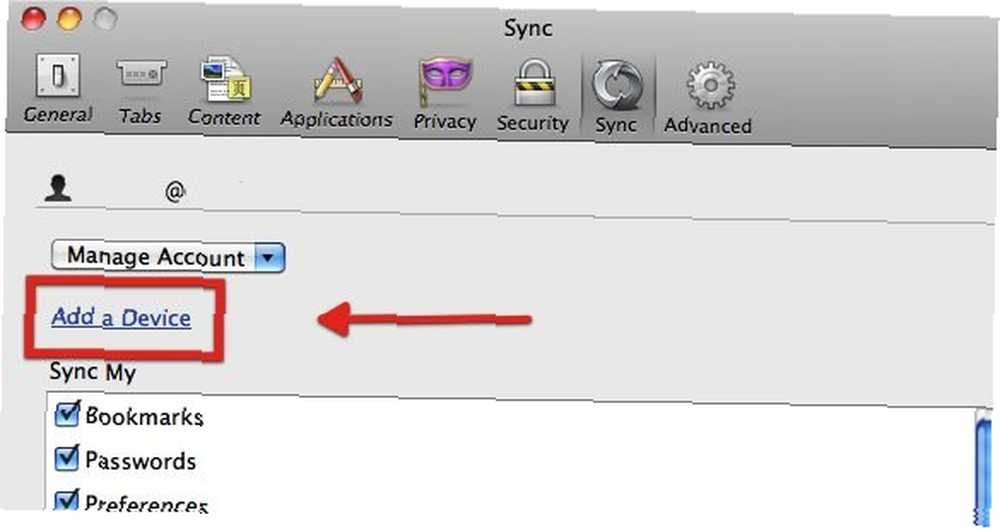
- Es posible que no tenga la primera computadora con usted cuando agrega otra computadora a su cuenta de sincronización. En este caso, haga clic en el “No tengo el dispositivo conmigo” enlace bajo los tres conjuntos de códigos. Esta otra opción requiere que inicies sesión con tu cuenta de sincronización. Escriba su dirección de correo electrónico y contraseña. Abra el archivo HTML de la clave de sincronización de Firefox guardado y escriba la clave de sincronización.
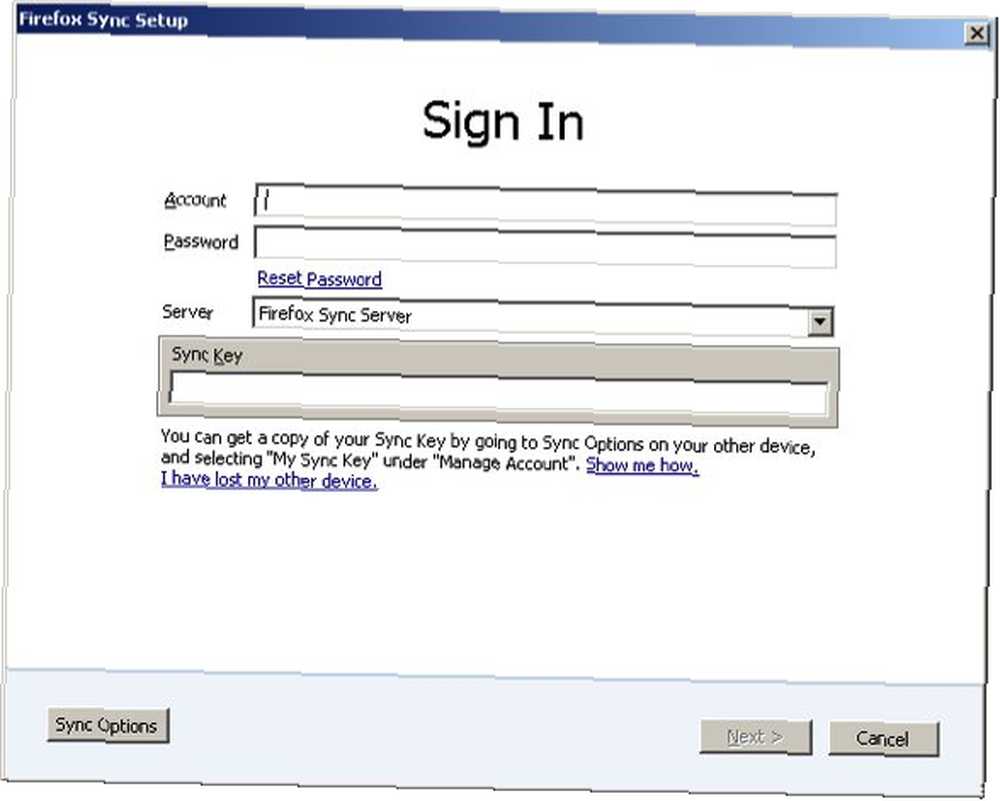
- Y eso es. Acaba de agregar otra computadora a su cuenta de sincronización. Repita el proceso para otras computadoras que use y estará listo para sincronizar sus marcadores entre computadoras.
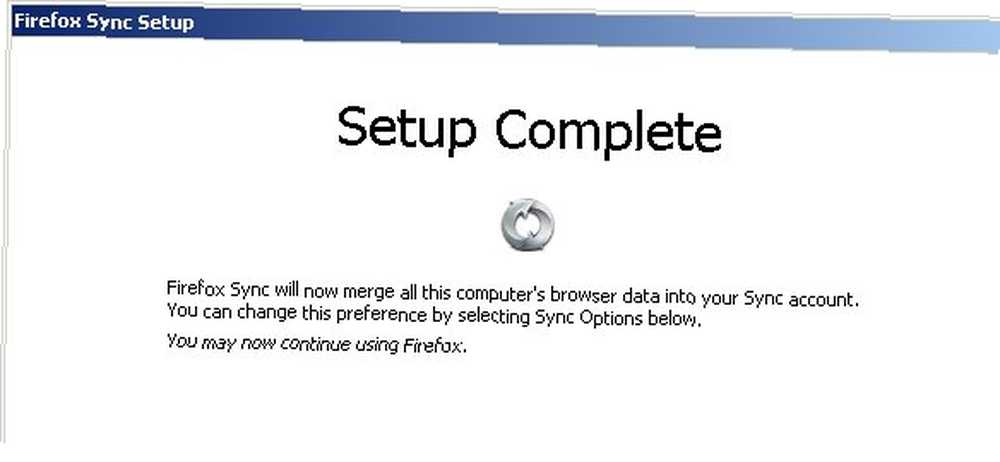
- Para comenzar a sincronizar, abre el menú de Firefox y elige “Sincronizar ahora” bajo Windows o “Herramientas - Sincronizar ahora” bajo Mac.
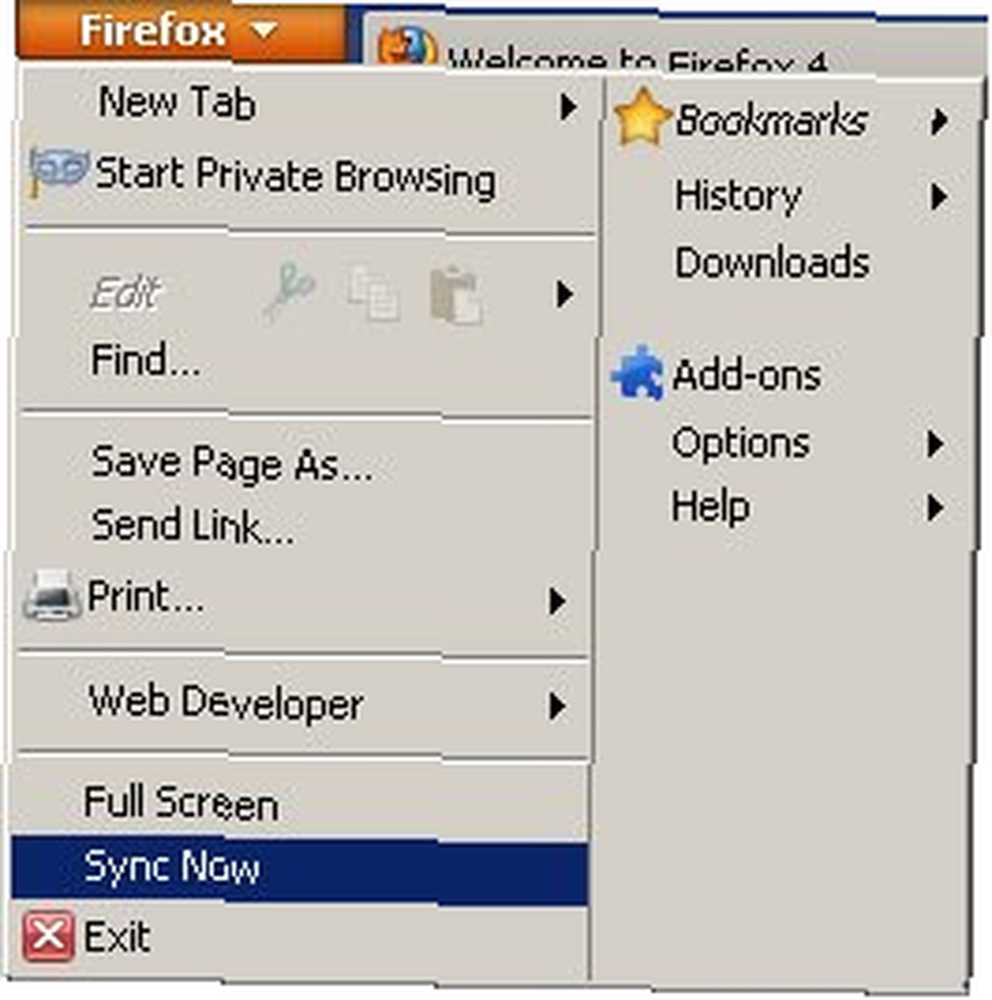
Si es un usuario de un teléfono Android, también puede usar la función de sincronización instalando Firefox en su teléfono. No hay una versión de Firefox disponible para iPhone, pero los usuarios de iPhone pueden usar una aplicación llamada Firefox Home que sincronizará y almacenará sus marcadores de Firefox.
¿Qué opinas de los sistemas de sincronización de marcadores de varias computadoras? ¿Los usas? ¿Prefieres el sistema integrado de Firefox o tienes una alternativa mejor que utilizas? Comparta sus opiniones y conocimientos utilizando los comentarios a continuación..











